- 已加入
- 12/2/11
- 訊息
- 49
- 互動分數
- 3
- 點數
- 8

完整圖文日誌請點此
GRAUGEAR G-M2DK-U4-40G USB4 M.2 NVMe SSD 40Gbps Type C硬碟外接座 ASM2464PD
隨著M.2 SSD的普級,容量從當初的256GB一直到4TB、8TB,主機板上的M.2插槽也從1個變成多個以上。
加上現在檔案容量也大上不少,以往小容量退下來的M.2 SSD做成隨身碟也是一個不錯的選擇。
不管是新買的或是淘汰下來的,裝在主機板上或是外接盒中
免不了的就是拆裝過程,有沒有更快速方式的使用M.2 M.2 SSD?
GRAUGEAR USB4 M.2 NVMe SSD外接座或許是一個好選擇
今天來開箱測試
紙箱背面陳列了特色,這一次的外接座主要是支援USB4.0




隨附的手冊


右邊的就是外接座,左邊的是透明導風罩

整個內容物如下,另外還提供了簡易的M.2 SSD簡易散熱片

USB4.0的線材,

標示了40Gbps速率

GRAUGEAR G-M2DK-U4-40G 外接座的正面,只有GRAUGEAR品牌字樣,相當簡潔!

GRAUGEAR G-M2DK-U4-40G 外接座的背面
TYPE -C接口,支援40Gbps

GRAUGEAR G-M2DK-U4-40G 外接座的底部
風扇、型號以及產地
風扇運轉的聲音小,風量不算大,但對於M.2 SSD散熱有一定的助益!

底片有墊片增加穩定

GRAUGEAR G-M2DK-U4-40G 外接座的頂面
支持NVMe M.2 固態硬碟,不支持SATA M.2 固態硬碟

POWER開關鍵

導風罩

插上M.2 SSD

加上導風罩

插上USB線材後會有藍色燈亮起


底部會有藍色間接燈光

規格&說明
GRAUGEAR USB4 M.2 NVMe SSD 40Gbps Type C外接盒 硬碟外接座 G-M2DK-U4-40G
● 免工具安裝 M.2 NVMe SATA SSD 硬碟擴充座
GRAUGEAR M.2 SSD 擴充底座旨在提供一種升級設備存儲容量的簡單方法。
支持 2230/2242/2260/2280/22110 尺寸的 M-Key 及 B+M Key 的 M.2 NVMe PCIe 和 SATA NGFF SSD。
只需將 SSD 插入固定支架即可開始使用。
便攜輕巧的設計,讓您可以輕鬆地將數據隨身攜帶。
特別適合傳輸文件、備份數據、重複使用舊的 M.2 SSD 和擴展存儲空間
● 支援 USB4 40Gbps 及 UASP
M.2 SSD 擴充底座採用最新的 USB4,支持高達 40Gbps 的高速資料傳輸速度,短時間內能傳輸大量文件及檔案。
USB4 接口使用 UASP 及 TRIM 技術,使其讀取速度比傳統 USB 3.1 接口快 70%,寫入速度快 40%。
產品特色
✔ 智能散熱風扇
當您插入 SSD 時,底部的 50mm 低噪風扇將自動開啟。 搭配散熱片可將 M.2 SSD 的溫度降低高達 60%
✔ 自動休眠機制
配備自動休眠功能,超過10分鐘不使用硬碟會切換到休眠模式,減少讀取所帶來的耗損
✔ 止滑防刮腳墊
通過底部防滑片,使其具有防止打滑、減少振動和防止桌子表面劃傷的作用
✔ 安全穩定傳輸
採用先進的 RTL9210B/ASM2464PD 晶片,內置短路、過流和多重保護,確保您的 SSD 和寶貴數據的安全,同時支援 UASP 和 Trim
✔ 內容物包含
GRAUGEAR M.2 SSD 擴充底座、傳輸線、導熱墊、散熱片、SSD 固定環、保修卡、使用手冊
產品規格
△ 內部插槽: M.2 M-Key / B+M Key
△ 外部插槽: USB4
△ 支援硬碟: M.2 PCIe NVMe SSD
△ 控制晶片: ASMedia ASM2464PD
△ 傳輸速度: USB 4.0 40Gbps
△ 支援系統: Windows / Linux / macOS
△ 產品材質: 塑膠、鋁合金(散熱片)
△ 傳輸線: USB Type-C to Type-C
△ 線長: 60 公分
自己的電腦本身沒有USB4,於是請出了另外的電腦小主機:極摩客GMK M6

極摩客GMK M6
處理器:AMD 銳龍 6600H (6C/12T, 4.5GHz)
顯示卡:整合Radeon 660M核顯
記憶體:美光 DDR5-4800 8GB x2
硬碟:十銓 MP44L 2TB M.2 PCIe SSD
有線網路:2個2.5Gbps
無線網路:Wi-Fi 6 (RZ616)
介面:全功能USB4(Parade 譜瑞 PS8830 USB4 Retimer)、3個USB-A 3.2 Gen2、USB2.0、 HDMI2.0、DP、2個RJ45、音訊、電源插孔
確認電腦主機有USB4
當初看拆機影片,得知USB4晶片是譜瑞 PS8830 USB4 Retimer

使用的M2.SSD
Crucial P5 Plus 512GB PCIe 4.0 NVMe M.2 SSD
Read:6,600 MB/s
Write:4,000 MB/s
CT500P5PSSD8

照慣例先使用ATTO Disk Benchmark測試
Write部分沒有達到傳說中的40Gps速度
Write:1.79 GB/s 、Read:3.53 GB/s,寫入速度比想像中的低
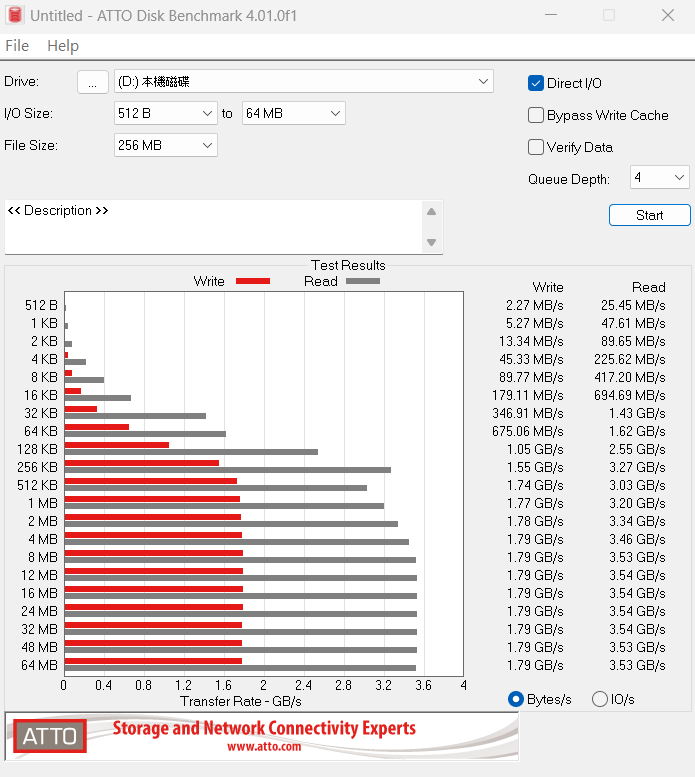
Windows 10/11中為了不用透過〝安全地移除硬體〞免退出直接移除裝置,
一般USB裝置原則是〝快速移除(預設)〞

若要達到最高效能
移除原則改成〝效能更好〞並勾選下面〝在裝置上啟用寫入快取〞方塊

再次執行ATTO Disk Benchmark
Write:3.16 GB/s、Read:3.53 GB/s,幾乎接近產品官方文宣速度了

AS SSD Benchmark
讀取:2168.06MB/s 、寫入:3001.01 MB/s

Crystal Disk Mark
Read:3751.5 MB/s 、Write:3375.8 MB/s

GRAUGEAR USB4 M.2 NVMe SSD 40Gbps Type C外接盒 硬碟外接座 G-M2DK-U4-40G
可以很簡單的使用自己手上的M.2 SSD,加上USB4.0的40Gpbs高速傳輸速度,傳輸檔案不再慢吞吞!


